AMD.exe file information

The process known as AMD appears to belong to software MicrosoftHost by (www.microsoft.com).
Description: AMD.exe is not essential for Windows and will often cause problems. The AMD.exe file is located in a subfolder of the user’s profile folder (for instance C:\Users\USERNAME\AppData\Local\AMD\).
Known file sizes on Windows 10/11/7 are 246,272 bytes (44% of all occurrences), 120,320 bytes, 252,928 bytes or 112,128 bytes.
It is a service, and the service name is AMD.
The file is not a Windows core file. The software has no file description. The program is not visible.
AMD.exe is able to monitor applications.
Therefore the technical security rating is 83% dangerous.
Recommended: Identify AMD.exe related errors
If AMD.exe is located in a subfolder of «C:\Program Files», the security rating is 94% dangerous. The file size is 13,179,660 bytes (42% of all occurrences), 2,647,040 bytes, 120,320 bytes or 246,272 bytes.
The program is not visible. AMD.exe is not a Windows core file. The process uses ports to connect to or from a LAN or the Internet. There is no file information.
AMD.exe is able to monitor applications.
Important: You should check the AMD.exe process on your PC to see if it is a threat. If AMD has changed your browser’s search engine and start page, you can recover your browser’s default settings as follows:
Reset default browser settings for Internet-Explorer ▾
- In Internet Explorer, press the key combination Alt + X to open the Tools menu.
- Click Internet options.
- Click the Advanced tab.
- Click the Reset… button.
- Enable the Delete personal settings option.
This will reset your Internet Explorer to its default settings. Your browser will start with the familiar start page and search engine—without popups, ads, cookies, but all browser add-ons are deleted too
[1].
Make cleaning up your browser and your computer simpler and safer with Security Task Manager.
Best practices for resolving AMD issues
The following programs have also been shown useful for a deeper analysis: ASecurity Task Manager examines the active AMD process on your computer and clearly tells you what it is doing. Malwarebytes’ well-known Banti-malware tool tells you if the AMD.exe on your computer displays annoying ads, slowing it down. This type of unwanted adware program is not considered by some antivirus software to be a virus and is therefore not marked for cleanup.
A clean and tidy computer is the key requirement for avoiding PC trouble. This means running a scan for malware, cleaning your hard drive using 1cleanmgr and 2sfc /scannow, 3uninstalling programs that you no longer need, checking for Autostart programs (using 4msconfig) and enabling Windows’ 5Automatic Update. Always remember to perform periodic backups, or at least to set restore points.
Should you experience an actual problem, try to recall the last thing you did, or the last thing you installed before the problem appeared for the first time. Use the 6resmon command to identify the processes that are causing your problem. Even for serious problems, rather than reinstalling Windows, you are better off repairing of your installation or, for Windows 8 and later versions, executing the 7DISM.exe /Online /Cleanup-image /Restorehealth command. This allows you to repair the operating system without losing data.
Other processes
snz.exe downloadhelper.dll nilaunch.exe AMD.exe pdfforgetoolbarie.dll twonkymediaserver.exe hidservice.exe prtg server.exe googleeulalauncher.exe bloody6.exe btswitcherservice.exe [all]
What is WINDOWSTASK\AMD.EXE?
WINDOWSTASK\AMD.EXE is a pretty popular virus.
WINDOWSTASK\AMD.EXE detected as TROJ.AMD.
You can get it on your computer while downloading it bundled with some free software.
Sadly, most free downloads do not disclose that other programs will be installed, so you are more likely to get WINDOWSTASK\AMD.EXE on your PC without your own knowledge.
After being downloaded, WINDOWSTASK\AMD.EXE hijacks your browser and changes search settings.
WINDOWSTASK\AMD.EXE also causes an appearance of popup ads and browser redirecting.
WINDOWSTASK\AMD.EXE is very annoying and hard to get rid of.
Technical Information:
- Full path on a computer= %COMMON APPDATA%\WINDOWSTASK\AMD.EXE
You have 2 ways to remove WINDOWSTASK\AMD.EXE:
Why I recommend you to use an automatic way?
- You know only one virus name: «WINDOWSTASK\AMD.EXE», but usually you have infected by a bunch of viruses.
The UnHackMe program detects this threat and all others. - UnHackMe is quite fast! You need only 5 minutes to check your PC.
- UnHackMe uses the special features to remove hard in removal viruses. If you remove a virus manually, it can prevent deleting using a self-protecting module. If you even delete the virus, it may recreate himself by a stealthy module.
- UnHackMe is small and compatible with any antivirus.
- UnHackMe is fully free for 30-days!
Here’s how to remove WINDOWSTASK\AMD.EXE virus automatically:
STEP 1: Install UnHackMe (1 minute)
STEP 2: Scan for malware using UnHackMe (1 minute)
STEP 3: Remove WINDOWSTASK\AMD.EXE virus (3 minutes)
So it was much easier to fix such problem automatically, wasn’t it?
That is why I strongly advise you to use UnHackMe for remove WINDOWSTASK\AMD.EXE redirect or other unwanted software.
How to remove WINDOWSTASK\AMD.EXE manually:
STEP 1: Check all shortcuts of your browsers on your desktop, taskbar and in the Start menu. Right click on your shortcut and change it’s properties.
You can see WINDOWSTASK\AMD.EXE or another web site at the end of shortcut target (command line). Remove it and save changes.
In addition, check this command line for fake browser’s trick.
For example, if a shortcut points to Google Chrome, it must have the path:
C:\Program Files (x86)\Google\Chrome\Application\chrome.exe.
Fake browser may be: …\Appdata\Roaming\HPReyos\ReyosStarter3.exe.
Also the file name may be: “chromium.exe” instead of chrome.exe.
STEP 2: Investigate the list of installed programs and uninstall all unknown recently installed programs.

STEP 3: Open Task Manager and close all processes, related to WINDOWSTASK\AMD.EXE in their description. Discover the directories where such processes start. Search for random or strange file names.

Remove WINDOWSTASK\AMD.EXE virus from running processes
STEP 4: Inspect the Windows services. Press Win+R, type in: services.msc and press OK.

Remove WINDOWSTASK\AMD.EXE virus from Windows services
Disable the services with random names or contains WINDOWSTASK\AMD.EXE in it’s name or description.
STEP 5: After that press Win+R, type in: taskschd.msc and press OK to open Windows Task Scheduler.

Delete any task related to WINDOWSTASK\AMD.EXE. Disable unknown tasks with random names.
STEP 6: Clear the Windows registry from WINDOWSTASK\AMD.EXE virus.
Press Win+R, type in: regedit.exe and press OK.

Remove WINDOWSTASK\AMD.EXE virus from Windows registry
Find and delete all keys/values contains WINDOWSTASK\AMD.EXE.
STEP 7: Remove WINDOWSTASK\AMD.EXE from Google Chrome.

STEP 8: Remove WINDOWSTASK\AMD.EXE from Internet Explorer.

Set Internet Explorer Homepage
STEP 9: Remove WINDOWSTASK\AMD.EXE from Mozilla Firefox.

Change Firefox Home Page
STEP 10: And at the end, clear your basket, temporal files, browser’s cache.
But if you miss any of these steps and only one part of virus remains – it will come back again immediately or after reboot.
Трансферное обучение с предобученными моделями в Keras с Python
AI_Generated 06.05.2025
Суть трансферного обучения проста: взять модель, которая уже научилась решать одну задачу, и адаптировать её для решения другой, похожей задачи. Мозг человека работает по схожему принципу. Изучив. . .
Циклические зависимости в C#: методы управления и устранения
stackOverflow 06.05.2025
Если вы хоть раз работали над не самым тривиальным проектом на C#, то наверняка сталкивались с той ситуацией, когда компилятор вдруг начинает сыпать странными ошибками о невозможности разрешить. . .
Как перейти от Waterfall к Agile
EggHead 06.05.2025
Каскадная модель разработки Waterfall — классический пример того, как благие намерения превращаются в организационный кошмар. Изначально созданная для упорядочивания хаоса и внесения предсказуемости. . .
Оптимизация SQL запросов — Продвинутые техники
Codd 06.05.2025
Интересно наблюдать эволюцию подходов к оптимизации. Двадцать лет назад всё сводилось к нескольким простым правилам: «Избегайте SELECT *», «Используйте индексы», «Не джойните слишком много таблиц». . . .
Создание микросервисов с gRPC и Protobuf в C++
bytestream 06.05.2025
Монолитные приложения, которые ещё недавно считались стандартом индустрии, уступают место микросервисной архитектуре — подходу, при котором система разбивается на небольшие автономные сервисы, каждый. . .
Многопоточность и параллелизм в Python: потоки, процессы и гринлеты
py-thonny 06.05.2025
Параллелизм и конкурентность — две стороны многопоточной медали, которые постоянно путают даже бывалые разработчики.
Конкурентность (concurrency) — это когда ваша программа умеет жонглировать. . .
Распределенное обучение с TensorFlow и Python
AI_Generated 05.05.2025
В машинном обучении размер имеет значение. С ростом сложности моделей и объема данных одиночный процессор или даже мощная видеокарта уже не справляются с задачей обучения за разумное время. Когда. . .
CRUD API на C# и GraphQL
stackOverflow 05.05.2025
В бэкенд-разработке постоянно возникают новые технологии, призванные решить актуальные проблемы и упростить жизнь программистам. Одной из таких технологий стал GraphQL — язык запросов для API,. . .
Распознавание голоса и речи на C#
UnmanagedCoder 05.05.2025
Интеграция голосового управления в приложения на C# стала намного доступнее благодаря развитию специализированных библиотек и API. При этом многие разработчики до сих пор считают голосовое управление. . .
Реализация своих итераторов в C++
NullReferenced 05.05.2025
Итераторы в C++ — это абстракция, которая связывает весь экосистему Стандартной Библиотеки Шаблонов (STL) в единое целое, позволяя алгоритмам работать с разнородными структурами данных без знания их. . .
Закройте все программы, временно выгрузите антивирус, файрволл и прочее защитное ПО.
Выполните скрипт в AVZ (Файл — Выполнить скрипт):
begin ExecuteFile('net.exe', 'stop tcpip /y', 0, 15000, true); ClearQuarantineEx(true); TerminateProcessByName('c:\windows\system32\unsecapp.exe'); QuarantineFile('c:\windows\system32\unsecapp.exe', ''); DeleteFile('c:\windows\system32\unsecapp.exe', ''); DeleteFile('C:\Windows\System32\unsecapp.exe', '64'); DeleteService('Microsoft Framework'); CreateQurantineArchive(GetAVZDirectory + 'quarantine.zip'); ExecuteSysClean; ExecuteWizard('SCU', 2, 3, true); RebootWindows(true); end.
Компьютер перезагрузится.
Дополнительно соберите новые логи:
Скачайте Farbar Recovery Scan Tool (или с зеркала) и сохраните на Рабочем столе.
Примечание: необходимо выбрать версию, совместимую с вашей операционной системой. Если вы не уверены, какая версия подойдет для вашей системы, скачайте обе и попробуйте запустить. Только одна из них запустится на вашей системе.
Когда программа запустится, нажмите Да для соглашения с предупреждением.
Нажмите кнопку Сканировать (Scan).
После окончания сканирования будут созданы отчеты FRST.txt и Addition.txt в той же папке, откуда была запущена программа. Прикрепите отчеты к своему следующему сообщению.
Подробнее читайте в этом руководстве.
What is WINDOWSTASK\AMD.EXE?
WINDOWSTASK\AMD.EXE is a pretty popular virus.
WINDOWSTASK\AMD.EXE detected as TROJ.AMD.
You can get it on your computer while downloading it bundled with some free software.
Sadly, most free downloads do not disclose that other programs will be installed, so you are more likely to get WINDOWSTASK\AMD.EXE on your PC without your own knowledge.
After being downloaded, WINDOWSTASK\AMD.EXE hijacks your browser and changes search settings.
WINDOWSTASK\AMD.EXE also causes an appearance of popup ads and browser redirecting.
WINDOWSTASK\AMD.EXE is very annoying and hard to get rid of.
Technical Information:
- Full path on a computer= %COMMON APPDATA%\WINDOWSTASK\AMD.EXE
You have 2 ways to remove WINDOWSTASK\AMD.EXE:
Why I recommend you to use an automatic way?
- You know only one virus name: «WINDOWSTASK\AMD.EXE», but usually you have infected by a bunch of viruses.
The UnHackMe program detects this threat and all others. - UnHackMe is quite fast! You need only 5 minutes to check your PC.
- UnHackMe uses the special features to remove hard in removal viruses. If you remove a virus manually, it can prevent deleting using a self-protecting module. If you even delete the virus, it may recreate himself by a stealthy module.
- UnHackMe is small and compatible with any antivirus.
- UnHackMe is fully free for 30-days!
Here’s how to remove WINDOWSTASK\AMD.EXE virus automatically:
STEP 1: Install UnHackMe (1 minute)
STEP 2: Scan for malware using UnHackMe (1 minute)
STEP 3: Remove WINDOWSTASK\AMD.EXE virus (3 minutes)
So it was much easier to fix such problem automatically, wasn’t it?
That is why I strongly advise you to use UnHackMe for remove WINDOWSTASK\AMD.EXE redirect or other unwanted software.
How to remove WINDOWSTASK\AMD.EXE manually:
STEP 1: Check all shortcuts of your browsers on your desktop, taskbar and in the Start menu. Right click on your shortcut and change it’s properties.
You can see WINDOWSTASK\AMD.EXE or another web site at the end of shortcut target (command line). Remove it and save changes.
In addition, check this command line for fake browser’s trick.
For example, if a shortcut points to Google Chrome, it must have the path:
C:\Program Files (x86)\Google\Chrome\Application\chrome.exe.
Fake browser may be: …\Appdata\Roaming\HPReyos\ReyosStarter3.exe.
Also the file name may be: “chromium.exe” instead of chrome.exe.
STEP 2: Investigate the list of installed programs and uninstall all unknown recently installed programs.

STEP 3: Open Task Manager and close all processes, related to WINDOWSTASK\AMD.EXE in their description. Discover the directories where such processes start. Search for random or strange file names.

Remove WINDOWSTASK\AMD.EXE virus from running processes
STEP 4: Inspect the Windows services. Press Win+R, type in: services.msc and press OK.

Remove WINDOWSTASK\AMD.EXE virus from Windows services
Disable the services with random names or contains WINDOWSTASK\AMD.EXE in it’s name or description.
STEP 5: After that press Win+R, type in: taskschd.msc and press OK to open Windows Task Scheduler.

Delete any task related to WINDOWSTASK\AMD.EXE. Disable unknown tasks with random names.
STEP 6: Clear the Windows registry from WINDOWSTASK\AMD.EXE virus.
Press Win+R, type in: regedit.exe and press OK.

Remove WINDOWSTASK\AMD.EXE virus from Windows registry
Find and delete all keys/values contains WINDOWSTASK\AMD.EXE.
STEP 7: Remove WINDOWSTASK\AMD.EXE from Google Chrome.

STEP 8: Remove WINDOWSTASK\AMD.EXE from Internet Explorer.

Set Internet Explorer Homepage
STEP 9: Remove WINDOWSTASK\AMD.EXE from Mozilla Firefox.

Change Firefox Home Page
STEP 10: And at the end, clear your basket, temporal files, browser’s cache.
But if you miss any of these steps and only one part of virus remains – it will come back again immediately or after reboot.
What is WINDOWSTASKAMD.EXE?
WINDOWSTASKAMD.EXE is a pretty popular virus.
WINDOWSTASKAMD.EXE detected as TROJ.AMD.
You can get it on your computer while downloading it bundled with some free software.
Sadly, most free downloads do not disclose that other programs will be installed, so you are more likely to get WINDOWSTASKAMD.EXE on your PC without your own knowledge.
After being downloaded, WINDOWSTASKAMD.EXE hijacks your browser and changes search settings.
WINDOWSTASKAMD.EXE also causes an appearance of popup ads and browser redirecting.
WINDOWSTASKAMD.EXE is very annoying and hard to get rid of.
Technical Information:
- Full path on a computer= %COMMON APPDATA%WINDOWSTASKAMD.EXE
You have 2 ways to remove WINDOWSTASKAMD.EXE:
Why I recommend you to use an automatic way?
- You know only one virus name: «WINDOWSTASKAMD.EXE», but usually you have infected by a bunch of viruses.
The UnHackMe program detects this threat and all others. - UnHackMe is quite fast! You need only 5 minutes to check your PC.
- UnHackMe uses the special features to remove hard in removal viruses. If you remove a virus manually, it can prevent deleting using a self-protecting module. If you even delete the virus, it may recreate himself by a stealthy module.
- UnHackMe is small and compatible with any antivirus.
- UnHackMe is fully free for 30-days!
Here’s how to remove WINDOWSTASKAMD.EXE virus automatically:
STEP 1: Install UnHackMe (1 minute)
STEP 2: Scan for malware using UnHackMe (1 minute)
STEP 3: Remove WINDOWSTASKAMD.EXE virus (3 minutes)
So it was much easier to fix such problem automatically, wasn’t it?
That is why I strongly advise you to use UnHackMe for remove WINDOWSTASKAMD.EXE redirect or other unwanted software.
How to remove WINDOWSTASKAMD.EXE manually:
STEP 1: Check all shortcuts of your browsers on your desktop, taskbar and in the Start menu. Right click on your shortcut and change it’s properties.
You can see WINDOWSTASKAMD.EXE or another web site at the end of shortcut target (command line). Remove it and save changes.
In addition, check this command line for fake browser’s trick.
For example, if a shortcut points to Google Chrome, it must have the path:
C:Program Files (x86)GoogleChromeApplicationchrome.exe.
Fake browser may be: …AppdataRoamingHPReyosReyosStarter3.exe.
Also the file name may be: “chromium.exe” instead of chrome.exe.
STEP 2: Investigate the list of installed programs and uninstall all unknown recently installed programs.

STEP 3: Open Task Manager and close all processes, related to WINDOWSTASKAMD.EXE in their description. Discover the directories where such processes start. Search for random or strange file names.

Remove WINDOWSTASKAMD.EXE virus from running processes
STEP 4: Inspect the Windows services. Press Win+R, type in: services.msc and press OK.

Remove WINDOWSTASKAMD.EXE virus from Windows services
Disable the services with random names or contains WINDOWSTASKAMD.EXE in it’s name or description.
STEP 5: After that press Win+R, type in: taskschd.msc and press OK to open Windows Task Scheduler.

Delete any task related to WINDOWSTASKAMD.EXE. Disable unknown tasks with random names.
STEP 6: Clear the Windows registry from WINDOWSTASKAMD.EXE virus.
Press Win+R, type in: regedit.exe and press OK.

Remove WINDOWSTASKAMD.EXE virus from Windows registry
Find and delete all keys/values contains WINDOWSTASKAMD.EXE.
STEP 7: Remove WINDOWSTASKAMD.EXE from Google Chrome.

STEP 8: Remove WINDOWSTASKAMD.EXE from Internet Explorer.

Set Internet Explorer Homepage
STEP 9: Remove WINDOWSTASKAMD.EXE from Mozilla Firefox.

Change Firefox Home Page
STEP 10: And at the end, clear your basket, temporal files, browser’s cache.
But if you miss any of these steps and only one part of virus remains – it will come back again immediately or after reboot.
Содержание
- 1. Что такое AMD.EXE?
- 2. AMD.EXE безопасен, или это вирус или вредоносная программа?
- 3. Могу ли я удалить или удалить AMD.EXE?
- 4. Распространенные сообщения об ошибках в AMD.EXE
- 5. Как исправить AMD.EXE
- 6. Обновление за февраль 2023
- 7. Загрузите или переустановите AMD.EXE
Обновлено февраль 2023: Вот три шага к использованию инструмента восстановления для устранения проблем с exe на вашем компьютере: Получите его по адресу эту ссылку
- Скачайте и установите это программное обеспечение.
- Просканируйте свой компьютер на наличие проблем с exe.
- Исправьте ошибки exe с помощью программного инструмента
AMD.EXE это исполняемый файл, который является частью MSDN Disc 2 разработанный Microsoft, Версия программного обеспечения для Windows: 1.0.0.0 обычно 48597 в байтах, но у вас может отличаться версия.
Расширение .exe имени файла отображает исполняемый файл. В некоторых случаях исполняемые файлы могут повредить ваш компьютер. Пожалуйста, прочитайте следующее, чтобы решить для себя, является ли AMD.EXE Файл на вашем компьютере — это вирус или вредоносная программа, которую вы должны удалить, или, если это действительно допустимый файл операционной системы Windows или надежное приложение.
Рекомендуется: Выявление ошибок, связанных с AMD.EXE.
(опциональное предложение для Reimage — Cайт | Лицензионное соглашение | Персональные данные | Удалить)

Первое, что поможет вам определить, является ли тот или иной файл законным процессом Windows или вирусом, это местоположение самого исполняемого файла. Например, для AMD.EXE его путь будет примерно таким: C: Program Files Microsoft MSDN Disc 2 AMD.EXE.
Чтобы определить его путь, откройте диспетчер задач, перейдите в «Просмотр» -> «Выбрать столбцы» и выберите «Имя пути к изображению», чтобы добавить столбец местоположения в диспетчер задач. Если вы обнаружите здесь подозрительный каталог, возможно, стоит дополнительно изучить этот процесс.
Еще один инструмент, который иногда может помочь вам обнаружить плохие процессы, — это Microsoft Process Explorer. Запустите программу (не требует установки) и активируйте «Проверить легенды» в разделе «Параметры». Теперь перейдите в View -> Select Columns и добавьте «Verified Signer» в качестве одного из столбцов.
Если статус процесса «Проверенная подписывающая сторона» указан как «Невозможно проверить», вам следует взглянуть на процесс. Не все хорошие процессы Windows имеют метку проверенной подписи, но ни один из плохих.
Самые важные факты о AMD.EXE:
- Имя: AMD.EXE
- Программного обеспечения: MSDN Disc 2
- Издатель: Microsoft
- Ожидаемое местоположение: C: Program Files Microsoft MSDN Disc 2 подпапке
- Ожидаемый полный путь: C: Program Files Microsoft MSDN Disc 2 AMD.EXE
- SHA1: 4AC5E421D659DE70DC190E1330F348B2452C9441
- SHA256:
- MD5: 47DA14ACE41F8B35FB3CBC0C7B3B6642
- Известно, что до 48597 размер байт в большинстве Windows;
Если у вас возникли какие-либо трудности с этим исполняемым файлом, вы должны определить, заслуживает ли он доверия, прежде чем удалять AMD.EXE. Для этого найдите этот процесс в диспетчере задач.
Найти его местоположение и сравнить размер и т. Д. С приведенными выше фактами
Если вы подозреваете, что можете быть заражены вирусом, вы должны немедленно попытаться это исправить. Чтобы удалить вирус AMD.EXE, необходимо скачайте и установите приложение полной безопасности, как это, Обратите внимание, что не все инструменты могут обнаружить все типы вредоносных программ, поэтому вам может потребоваться попробовать несколько вариантов, прежде чем вы добьетесь успеха.
Кроме того, функциональность вируса может сама влиять на удаление AMD.EXE. В этом случае вы должны включить Безопасный режим с загрузкой сетевых драйверов — безопасная среда, которая отключает большинство процессов и загружает только самые необходимые службы и драйверы. Когда вы можете запустить программу безопасности и полный анализ системы.
Не следует удалять безопасный исполняемый файл без уважительной причины, так как это может повлиять на производительность любых связанных программ, использующих этот файл. Не забывайте регулярно обновлять программное обеспечение и программы, чтобы избежать будущих проблем, вызванных поврежденными файлами. Что касается проблем с функциональностью программного обеспечения, проверяйте обновления драйверов и программного обеспечения чаще, чтобы избежать или вообще не возникало таких проблем.
Лучшая диагностика для этих подозрительных файлов — полный системный анализ с ASR Pro or это антивирус и средство для удаления вредоносных программ, Если файл классифицируется как вредоносный, эти приложения также удаляют AMD.EXE и избавляются от связанных вредоносных программ.
Однако, если это не вирус, и вам нужно удалить AMD.EXE, вы можете удалить MSDN Disc 2 со своего компьютера, используя его деинсталлятор. Если вы не можете найти его деинсталлятор, то вам может понадобиться удалить MSDN Disc 2, чтобы полностью удалить AMD.EXE. Вы можете использовать функцию «Установка и удаление программ» на панели управления Windows.
- 1. в Меню Пуск (для Windows 8 щелкните правой кнопкой мыши в нижнем левом углу экрана), нажмите Панель управления, а затем под Программы:
o Windows Vista / 7 / 8.1 / 10: нажмите Удаление программы.
o Windows XP: нажмите Установка и удаление программ.
- 2. Когда вы найдете программу MSDN Disc 2щелкните по нему, а затем:
o Windows Vista / 7 / 8.1 / 10: нажмите Удалить.
o Windows XP: нажмите Удалить or Изменить / Удалить вкладка (справа от программы).
- 3. Следуйте инструкциям по удалению MSDN Disc 2.
Распространенные сообщения об ошибках в AMD.EXE
Наиболее распространенные ошибки AMD.EXE, которые могут возникнуть:
• «Ошибка приложения AMD.EXE».
• «Ошибка AMD.EXE».
• «AMD.EXE столкнулся с проблемой и должен быть закрыт. Приносим извинения за неудобства».
• «AMD.EXE не является допустимым приложением Win32».
• «AMD.EXE не запущен».
• «AMD.EXE не найден».
• «Не удается найти AMD.EXE».
• «Ошибка запуска программы: AMD.EXE.»
• «Неверный путь к приложению: AMD.EXE.»
Эти сообщения об ошибках .exe могут появляться во время установки программы, во время выполнения связанной с ней программы MSDN Disc 2, при запуске или завершении работы Windows, или даже при установке операционной системы Windows. Отслеживание момента появления ошибки AMD.EXE является важной информацией при устранении неполадок.
Как исправить AMD.EXE
Аккуратный и опрятный компьютер — это один из лучших способов избежать проблем с AMD.EXE. Это означает выполнение сканирования на наличие вредоносных программ, очистку жесткого диска cleanmgr и ПФС / SCANNOWудаление ненужных программ, мониторинг любых автозапускаемых программ (с помощью msconfig) и включение автоматических обновлений Windows. Не забывайте всегда делать регулярные резервные копии или хотя бы определять точки восстановления.
Если у вас возникла более серьезная проблема, постарайтесь запомнить последнее, что вы сделали, или последнее, что вы установили перед проблемой. Использовать resmon Команда для определения процессов, вызывающих вашу проблему. Даже в случае серьезных проблем вместо переустановки Windows вы должны попытаться восстановить вашу установку или, в случае Windows 8, выполнив команду DISM.exe / Online / Очистка-изображение / Восстановить здоровье, Это позволяет восстановить операционную систему без потери данных.
Чтобы помочь вам проанализировать процесс AMD.EXE на вашем компьютере, вам могут пригодиться следующие программы: Менеджер задач безопасности отображает все запущенные задачи Windows, включая встроенные скрытые процессы, такие как мониторинг клавиатуры и браузера или записи автозапуска. Единый рейтинг риска безопасности указывает на вероятность того, что это шпионское ПО, вредоносное ПО или потенциальный троянский конь. Это антивирус обнаруживает и удаляет со своего жесткого диска шпионское и рекламное ПО, трояны, кейлоггеры, вредоносное ПО и трекеры.
Обновлено февраль 2023:
Мы рекомендуем вам попробовать этот новый инструмент. Он исправляет множество компьютерных ошибок, а также защищает от таких вещей, как потеря файлов, вредоносное ПО, сбои оборудования и оптимизирует ваш компьютер для максимальной производительности. Это исправило наш компьютер быстрее, чем делать это вручную:
- Шаг 1: Скачать PC Repair & Optimizer Tool (Windows 10, 8, 7, XP, Vista — Microsoft Gold Certified).
- Шаг 2: Нажмите «Начать сканирование”, Чтобы найти проблемы реестра Windows, которые могут вызывать проблемы с ПК.
- Шаг 3: Нажмите «Починить все», Чтобы исправить все проблемы.
(опциональное предложение для Reimage — Cайт | Лицензионное соглашение | Персональные данные | Удалить)
Загрузите или переустановите AMD.EXE
Вход в музей Мадам Тюссо не рекомендуется загружать заменяемые exe-файлы с любых сайтов загрузки, так как они могут содержать вирусы и т. д. Если вам нужно скачать или переустановить AMD.EXE, мы рекомендуем переустановить основное приложение, связанное с ним. MSDN Disc 2.
Что такое MSDN Disc 2
MSDN Visual Studio Enterprise Стандартная подписка Visual Studio Enterprise с MSDN стоит $ 5,999 в течение первого года и $ 2,569 в год за продления. Клиенты VL получают скидку, конечно. Годовая облачная подписка (с бессрочной лицензией) стоит $ 2,999 в год.
Информация об операционной системе
Ошибки AMD.EXE могут появляться в любых из нижеперечисленных операционных систем Microsoft Windows:
- Windows 10
- Windows 8.1
- Windows 7
- Windows Vista
- Windows XP
- Windows ME
- Windows 200
На этой странице призвана помочь вам удалить вирус Amd.exe“”. Эти Amd.exe “вирус” удалением работы для Chrome, Firefox и Internet Explorer, а также каждая версия Windows.
Независимо от того, используете ли вы Chrome, т. е. края, Firefox или какой другой браузер, если Amd.exe “вирус” попал на ваш компьютер, то он скорее всего начал создавать все виды раздражающих объявлений, таких как баннеры, всплывающие окна и окна сообщений, которые, кажется, не уйти неважно, что вы делаете. Другое дело, что эта программа может иногда сделать, это вызвать частые браузер перенаправляет на сайты, которые пользователь не хочет посетить. Если у вас что проблема на вашем компьютере, мы будем рады помочь вам справиться с ней. Наш Amd.exe “вирус” удаления руководство в самом низу статьи есть все инструкции, что вам может понадобиться, чтобы удалить неприятные программного обеспечения и убедиться, что там ничего не осталось от него на своей машине. Однако, очень важно, чтобы вы сначала прочтите следующие несколько абзацев, прежде чем приступать к руководству, потому что информация здесь имеет важное значение для понимания того, как программы, как тот, который вы сейчас и как они установлены на нескольких компьютерах.
Скачать утилитучтобы удалить Amd.exe
Use WiperSoft Malware Removal Tool only for detection purposes. Learn more about WiperSoft’s Spyware Detection Tool and steps to uninstall WiperSoft.
Вирус Amd.exe “” не единственная программа, которая, как известно, кляча пользователю навязчивой рекламы. На самом деле, существует целый отдельный Тип программного обеспечения, известный как Adware, который делает это. Очевидно, главная цель типичного рекламного для создания и отображения интернет-реклама внутри браузера пользователя. Эти объявления используются для получения денег для разработчика рекламного ПО так называемой оплатой за клик метод. В основном, когда объявление получает щелкнуло, небольшое количество дохода для создателя программы. С приложений, таких как вирус Amd.exe “” получить установлен на тысячах компьютерах каждый день и сгенерированный объявления не остановятся, если Рекламное удаляется, общую прибыль на самом деле может быть (и обычно является) весьма солидный. Возможно, не все пользователи будут на самом деле идти, чтобы взаимодействовать с рекламой, но даже если только некоторые из них, это было бы более чем достаточно, чтобы накопить довольно значительную сумму денег.
Несколько Рекламные программы такие же, как компьютерные вирусы?
Скачать утилитучтобы удалить Amd.exe
Use WiperSoft Malware Removal Tool only for detection purposes. Learn more about WiperSoft’s Spyware Detection Tool and steps to uninstall WiperSoft.
Наверное, никто не хочет иметь Amd.exe “вирус” или любое другое Рекламное ПО на компьютере. Это раздражает, и, скорее всего, не предоставляет пользователю каких-либо реальных ценных функций. Однако, вы можете быть удивлены, если, помимо того, что раздражает, это также могут быть потенциально вредными. Ну, единственное, что следует отметить здесь заключается в том, что Рекламные программы, несмотря на то, сколько человек может ссылаться на них, не являются вирусами. Хотя они могут часто рассматривается как вредоносные программы, типичный Adware программы не то, что, как правило, должны быть способны нанести вред вашему компьютеру или какой-либо из файлов, которые находятся на нем. В конце концов, это не его основная цель, как уже было установлено в предыдущей статье. Даже если Adware разделяет определенные схожие характеристики с фактическими вредоносных видах программного обеспечения, это, конечно, очень отличается от реальных вирусов, таких как трояны, вымогателей, червей, шпионов, и т. д.
Удаление Adware-это ваш лучший вариант!
Даже если вирус Amd.exe “” не вредный вирус вымогателей или неприятный троянский конь, это все таки не то, что вам советуют держать на вашем компьютере. Многие пользователи предпочитают просто мириться с навязчивой рекламой, но это не выход. Причина в том, что касается рекламы и переадресации страницы, которые вызваны рекламного. Вы видите, вирус Amd.exe “” само по себе не может быть способна ни на что вредит, но реклама его создает и страница перенаправляет его выполнение может подвергнуть вашей машины всевозможных онлайн-опасностей. По этой причине, мы советуем Вам, чтобы избежать какого-либо взаимодействия с различными всплывающих окон, окно Сообщений, переадресации страницы и баннеры, которые генерируются рекламного ПО, а также увидеть для удаления вредоносной программы как можно скорее.
Скачать утилитучтобы удалить Amd.exe
Use WiperSoft Malware Removal Tool only for detection purposes. Learn more about WiperSoft’s Spyware Detection Tool and steps to uninstall WiperSoft.
Сохранение рекламного вдали от компьютера
Нет конца различным методам, которые могут быть использованы для распространения рекламных программ и для того, чтобы держать таких программ далеко от вашей машины, вы должны уметь распознавать эти методы. Большинство из них, такие как сомнительных онлайн-предложения/реклама и спам по электронной почте, Facebook или сообщения Skype довольно легко обнаружить, как долго, как вы используете ваш здравый смысл. Хороший совет здесь будет просто держаться подальше от отрывочны и ненадежны сайты и не нажимать на любые ссылки и вложенные файлы, которые вам посылаем к вам и небезопасно. Однако, как представляется, существует один метод, который большинство пользователей склонны падать и это так называемый файл комплектации. Чтобы избежать посадки Рекламное по с файл-пакет, вы должны всегда тщательно проверять мастера установки любого нового программного обеспечения, которое вы хотите установить на Вашу машину. Постарайтесь выяснить, есть ли что-нибудь добавил, что это устанавливается по основной программе. Если там действительно что-то в комплекте с установщиком и вы думаете, что дополнительное применение может быть нежелательным, обязательно снимите его, прежде чем двигаться дальше, чтобы начать установку.
Шаг 1: Удаление Amd.exe соответствующих программ с вашего компьютера
Следуя первой части инструкции, вы сможете отслеживать и полностью избавиться от непрошеных гостей и беспорядков:
- Для завершения Amd.exe приложения из системы, используйте инструкции, которые подходят вам:

- Windows XP/Vista/7:Выберите кнопку Пуск , а затем перейдите на Панель управления.

- Windows 8: Переехали курсор мыши с правой стороны, край. Выберите Поиск и начать поиск «Панель управления». Другой способ добраться туда — чтобы сделать правый клик на горячий угол слева (просто, кнопку Пуск) и идти на Панель управления выбора.

Как вы попадете в Панель управления, затем найдите раздел программы и выберите Удаление программы. В случае, если панель управления имеет Классическийвид, вам нужно нажать два раза на программы и компоненты.

Скачать утилитучтобы удалить Amd.exe
Use WiperSoft Malware Removal Tool only for detection purposes. Learn more about WiperSoft’s Spyware Detection Tool and steps to uninstall WiperSoft.
Когда программы и функции/удалить программу Windows появляется, Взгляните на перечень, найти и удалить один или все программы, нашел:
- Amd.exe; HD-всего плюс; RemoveThaeAdAopp; UTUobEAdaBlock; SafeSaver; SupTab;
- ValueApps; Леденец; Обновление версии программного обеспечения; DP1815; Видео проигрыватель; Конвертировать файлы бесплатно;
- Плюс HD 1.3; BetterSurf; Доверенные веб; PassShow; LyricsBuddy-1; Yupdate4.flashplayes.info 1.2;
- Media Player 1.1; Экономия быка; Feven Pro 1.1;Websteroids; Экономия быка; 3.5 HD-Plus;Re-markit.
Кроме того вам следует удалить любое приложение, которая была установлена короткое время назад. Чтобы найти эти недавно установленного applcations, нажмите на Установлена на раздел и здесь расследование программы, основанные на датах, были установлены. Лучше посмотрите на этот список еще раз и удалить любые незнакомые программы.
Это может также случиться, что вы не можете найти какой-либо из выше перечисленных программ, которые вы посоветовали удалить. Если вы понимаете, что вы не признают любые ненадежные и невидимый программы, выполните следующие шаги в данном руководстве деинсталляции.
Шаг 2: Удалите Amd.exe всплывающие окна от браузеров: Internet Explorer, Firefox и Google Chrome
Удалить всплывающие окна Amd.exe от Internet Explorer
Опираясь на предоставленную советы вы можете иметь ваши browsres, вернуть в нормальное состояние. Вот советы для Internet Explorer:
- Internet Explorer, нажмите на значок шестеренки (правая сторона). Найти себя на Свойства обозревателя.
- В этом разделе нажмите на вкладку Дополнительно и продолжить Сброс.
- Как вы находитесь в разделе Сброс параметров Internet Explorer , пойти на галочку Удалить личные настройки и двигаться вперед, чтобы сбросить.
- Как вы видите, что задача завершена, выберите Закрыть Выбор, для действий будет подтверждено. «До конца, закрыть и снова открыть браузер.
Ликвидации Amd.exe всплывающие объявления от Mozilla Firefox
Если браузер Mozilla Furefox на вашей системе-то нарушается из-за входа вирусов, вы должны restrore его. Восстановление другими словами означает сброс браузера для его начального состояния. Не быть беспокоиться, как ваш личный выбор на браузере будет безопасным, например история, закладки, пароли и т.д.
- В то время как вы находитесь на Firefox, нажмите на кнопку Firefox, перемещаться по меню Справка и выберите Информация для решения проблем.
- На этой странице, выберите Сброс Firefox (справа).
- Вести с Сброс Firefox в окне apperaing.
- Теперь браузер будут восстановлены настройки по умолчанию. Когда процесс завершен, вы увидите список импортированных данных. Утвердить, выбрав Готово.
Важно: как восстановить браузер был проведен, быть информирован о том, что старый профиль Firefox будут сохранены в папке старых Firefox данных расположенной на рабочем столе вашей системы. Вам может понадобиться в этой папке, или вы можете просто удалить его, как он владеет ваши личные данные. В случае, если сброс не был успешным, иметь ваши важные файлы, скопированные из указанной папки обратно.
Удалить всплывающие окна Amd.exe от Google Chrome
- Найти и нажмите на кнопку меню Chrome (панели инструментов браузера) и затем выберите инструменты. Продолжите с расширениями.

- В этой вкладке можно delele Ане незнакомых плагины, нажав на значок корзины. Главное, иметь все или один из этих программ, удалены: Amd.exe, HD-всего-плюс, SafeSaver, DP1815, видео плеер, конвертировать файлы бесплатно, плюс-HD 1.3, BetterSurf, Media Player 1.1, PassShow, LyricsBuddy-1, Yupdate4.flashplayes.info 1.2, Media Player 1.1, Сбережения быка, Feven Pro 1.1, Websteroids, сбережения бык, HD-Plus 3.5.

* WiperSoft scanner, published on this site, is intended to be used only as a detection tool. More info on WiperSoft. To use the removal functionality, you will need to purchase the full version of WiperSoft. If you wish to uninstall WiperSoft, click here.
AMD.exe file information

The process known as AMD appears to belong to software MicrosoftHost by (www.microsoft.com).
Description: AMD.exe is not essential for Windows and will often cause problems. The AMD.exe file is located in a subfolder of the user’s profile folder (for instance C:UsersUSERNAMEAppDataLocalAMD).
Known file sizes on Windows 10/11/7 are 246,272 bytes (41% of all occurrences), 120,320 bytes, 252,928 bytes or 112,128 bytes.
It is a service, and the service name is AMD.
There is no information about the author of the file. AMD.exe is not a Windows core file. The program has no visible window.
AMD.exe is able to monitor applications.
Therefore the technical security rating is 82% dangerous.
Recommended: Identify AMD.exe related errors
If AMD.exe is located in a subfolder of «C:Program Files», the security rating is 92% dangerous. The file size is 2,647,040 bytes (50% of all occurrences), 120,320 bytes or 246,272 bytes.
AMD.exe is not a Windows core file. The program has no visible window.
AMD.exe is able to monitor applications.
Important: You should check the AMD.exe process on your PC to see if it is a threat. If AMD has changed your browser’s search engine and start page, you can recover your browser’s default settings as follows:
Reset default browser settings for Internet-Explorer ▾
- In Internet Explorer, press the key combination Alt + X to open the Tools menu.
- Click Internet options.
- Click the Advanced tab.
- Click the Reset… button.
- Enable the Delete personal settings option.
This will reset your Internet Explorer to its default settings. Your browser will start with the familiar start page and search engine—without popups, ads, cookies, but all browser add-ons are deleted too
[1].
Make cleaning up your browser and your computer simpler and safer with Security Task Manager.
Best practices for resolving AMD issues
The following programs have also been shown useful for a deeper analysis: ASecurity Task Manager examines the active AMD process on your computer and clearly tells you what it is doing. Malwarebytes’ well-known Banti-malware tool tells you if the AMD.exe on your computer displays annoying ads, slowing it down. This type of unwanted adware program is not considered by some antivirus software to be a virus and is therefore not marked for cleanup.
A clean and tidy computer is the key requirement for avoiding PC trouble. This means running a scan for malware, cleaning your hard drive using 1cleanmgr and 2sfc /scannow, 3uninstalling programs that you no longer need, checking for Autostart programs (using 4msconfig) and enabling Windows’ 5Automatic Update. Always remember to perform periodic backups, or at least to set restore points.
Should you experience an actual problem, try to recall the last thing you did, or the last thing you installed before the problem appeared for the first time. Use the 6resmon command to identify the processes that are causing your problem. Even for serious problems, rather than reinstalling Windows, you are better off repairing of your installation or, for Windows 8 and later versions, executing the 7DISM.exe /Online /Cleanup-image /Restorehealth command. This allows you to repair the operating system without losing data.
Other processes
tphkload.exe antilogger free.exe aida64.exe AMD.exe v0770mon.exe mongod.exe rscp_bg.exe cadservice.exe adappmgr.exe thpanel.exe upd.exe [all]
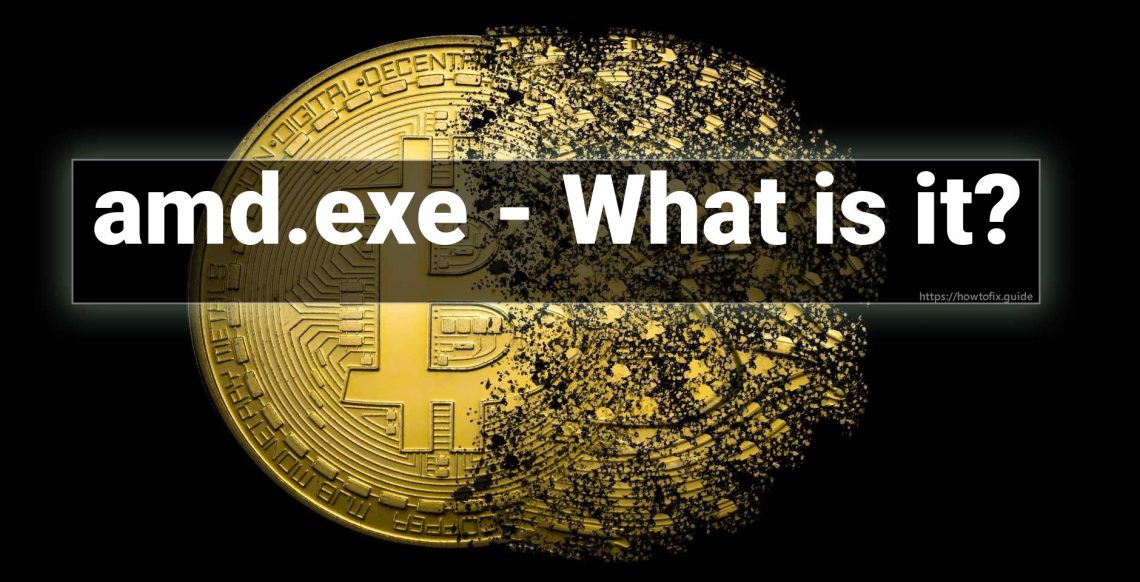
AMD.exe is a Trojan Coin Miner that utilizes the infected computer system’s sources to mine digital money without your consent. It can be Monero, Bitcoin, DarkCoin or Ethereum.
About “AMD.exe”
AMD.exe process will utilize greater than 70% of your CPU’s power and graphics cards resources
What this implies is that when the miners are running, you will discover that your computer system is running slower as well as games are stammering or freezing since the amd.exe is using your computer system’s sources to generate profits for themselves. This will create your CPU to run at scorching temperature levels for a prolonged amount of times, which can reduce the life of the CPU.
amd.exe Technical Summary.
| File Name | AMD.exe |
| Type | Trojan Coin Miner |
| Detection Name | Trojan:Win32/CoinMiner |
| Distribution Method | Software bundling, Intrusive advertisement, redirects to shady sites etc. |
| Similar behavior | Taskidle64, Uninstallx64, Spagent |
| Removal | Download and install GridinSoft Anti-Malware for automatic amd.exe removal. |
Slowing down your PC, running at peak level for lengthy times may trigger damages to your equipment and also increase electrical energy expenses.
When a PC is infected with amd.exe trojan, common symptoms consist of:
- Extremely high CPU as well as graphics cards usage
- Windows decrease and also make the most of slowly, and also programs run slower.
- Programs do not launch as swiftly.
- General sluggishness when utilizing the PC.
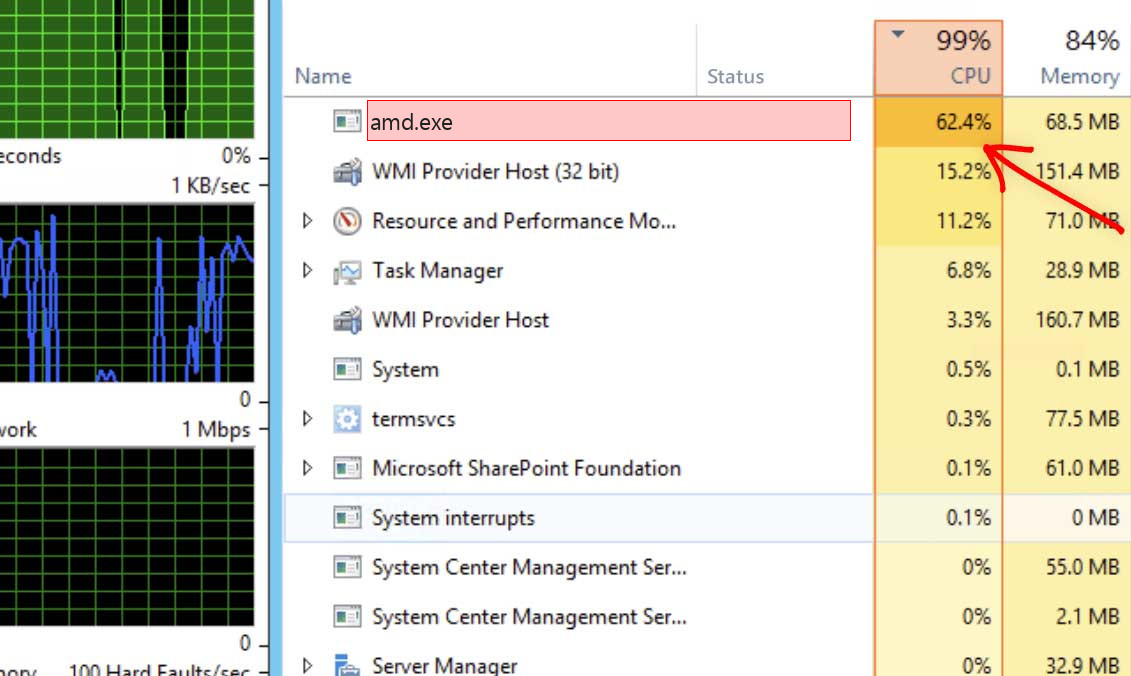
amd.exe – Extremely high CPU as well as graphics cards use
How to detect amd.exe Miner Malware?
Unlike ransomware, cryptocurrencies mining hazards are not interfering and also are most likely to stay unnoticed by the sufferer.
However, discovering amd.exe danger is fairly simple. If the target utilizes a GridinSoft Anti-Malware, it is virtually particular to spot any mining malware. Without a safety and security solution, the target is most likely to think there is something wrong because mining bitcoin or various other cryptocurrencies is an extremely resource-intensive procedure. One of the most typical signs and symptom is a recognizable and also frequently constant drop in performance.
This symptom alone does not inform the target what the precise issue is. The customer can experience comparable issues for a variety of factors. Still, amd.exe malware can be very turbulent since it will certainly hog all offered computer power. Also, the sudden change in the way the contaminated device performs is likely to make the sufferer look for remedies. If the affected device’s equipment is effective enough, and the sufferer does not discover and also eliminate the hazard rapidly, the power usage and consequently the electrical energy expense will certainly go up significantly too.
Once the target has actually ascertained that their trouble is amd.exe threat, for the common user there are a couple of remedies.
Use GridinSoft Anti-Malware would be the finest service. There is no shortage of available cybersecurity software program that will certainly detect as well as get rid of mining malware.
If the infected equipment does not consist of crucial information or the victim has actually backed up such data in a tidy location, and the user has some experience, formatting the tough drives could function. This service may not be adequate if the infection has infiltrated one or more networks the device is a part of.
Download Removal Tool.
Reasons why I would recommend GridinSoft1
The is an excellent way to deal with recognizing and removing threats – using Gridinsoft Anti-Malware. This program will scan your PC, find and neutralize all suspicious processes.2.
You can download GridinSoft Anti-Malware by clicking the button below:
Run the setup file.
When setup file has finished downloading, double-click on the setup-antimalware-fix.exe file to install GridinSoft Anti-Malware on your system.

An User Account Control asking you about to allow GridinSoft Anti-Malware to make changes to your device. So, you should click “Yes” to continue with the installation.

Press “Install” button.

Once installed, Anti-Malware will automatically run.

Wait for the Anti-Malware scan to complete.
GridinSoft Anti-Malware will automatically start scanning your system for amd.exe file and other malicious programs. This process can take a 20-30 minutes, so I suggest you periodically check on the status of the scan process.

Click on “Clean Now”.
When the scan has finished, you will see the list of infections that GridinSoft Anti-Malware has detected. To remove them click on the “Clean Now” button in right corner.

If the guide doesn’t help you to remove amd.exe infection, please download the GridinSoft Anti-Malware that I recommended. Also, you can always ask me in the comments for getting help. Good luck!
References
- GridinSoft Anti-Malware Review from HowToFix site: https://howtofix.guide/gridinsoft-anti-malware/
- More information about GridinSoft products: https://gridinsoft.com/products/
You may also like
About the author
Robert Bailey
Security Engineer. Interested in malware, reverse engineering, white ethical hacking. I like coding, travelling and bikes.






